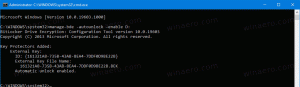Cambiar la prioridad de la red WiFi en Windows 10
En Windows 10, la aplicación Configuración no proporciona al usuario una forma sencilla de cambiar la prioridad de la conexión WiFi. Si viene de Windows 7, probablemente esté acostumbrado a establecer fácilmente la prioridad de las redes inalámbricas usando el subprograma especial en el Panel de control. En Windows 10, ese subprograma falta en el Panel de control clásico y Configuración no ofrece ninguna alternativa. Veamos cómo cambiar la prioridad de la red WiFi en Windows 10.
En Windows 10, la única forma de cambiar la prioridad de una red WiFi sin utilizar herramientas de terceros es la herramienta de consola netsh. Con netsh, puede cambiar el orden de conexión para todas las redes inalámbricas registradas. Así es como se puede hacer.
Cambiar la prioridad de una red WiFi en Windows 10
Para cambiar la prioridad de una red WiFi en Windows 10, haga lo siguiente.
- Abierto un símbolo del sistema elevado.
- Escriba o copie y pegue el siguiente comando:
netsh wlan mostrar perfiles
Esto le mostrará todos los perfiles de red inalámbrica almacenados en su PC. El comando muestra los perfiles de acuerdo con su prioridad actual establecida por el sistema operativo.

- Para cambiar el orden en el que su Windows 10 se conectará a ellos, escriba lo siguiente:
netsh wlan set profileorder name = "NOMBRE DE RED" interfaz = "Wi-Fi" prioridad = 1. netsh wlan set profileorder name = "OTRO NOMBRE DE RED" interfaz = "Wi-Fi" prioridad = 2
Etcétera. Utilice los nombres de red reales que obtuvo en el paso anterior.

Ahora, si corres netsh wlan mostrar perfiles nuevamente, verá que la lista está reordenada.
Consejo: si necesita configurar Windows 10 para que siempre prefiera un perfil de red específico, establezca su prioridad en 1 y no cambie otras prioridades de perfil.
Eso es todo.